기 타 무*님 뼈대 제작 및 올*님 Win설치 그리고 K*m님 PE 백업 PC 셋팅
2022.03.07 02:13
안녕하세요 ~_~
무*님 뼈대 USB제작 올*님 피닉스 라이트 OS 11(Windows 11) 버전 지역화 테스트를 해보았습니다.
Old *a* 꼼지락 후다닥 게시글 : https://windowsforum.kr/free/17700303
Windows_오피스_선택설치_뼈대_V5_All를 이용하였습니다.
백업은 K*m님의 PE 셋팅으로 하였습니다.
무*님/올*님/큰*무님께 항상 감사드립니다 (_)(_)..
제작 방법 : Rufus-3.17 / Windows_오피스_선택설치_뼈대_V5_All
1 개인 사용자에 맞게 GPT 혹은 MBR 선택하여 제작을 해주세요.
저는 MBR을 선택하였습니다.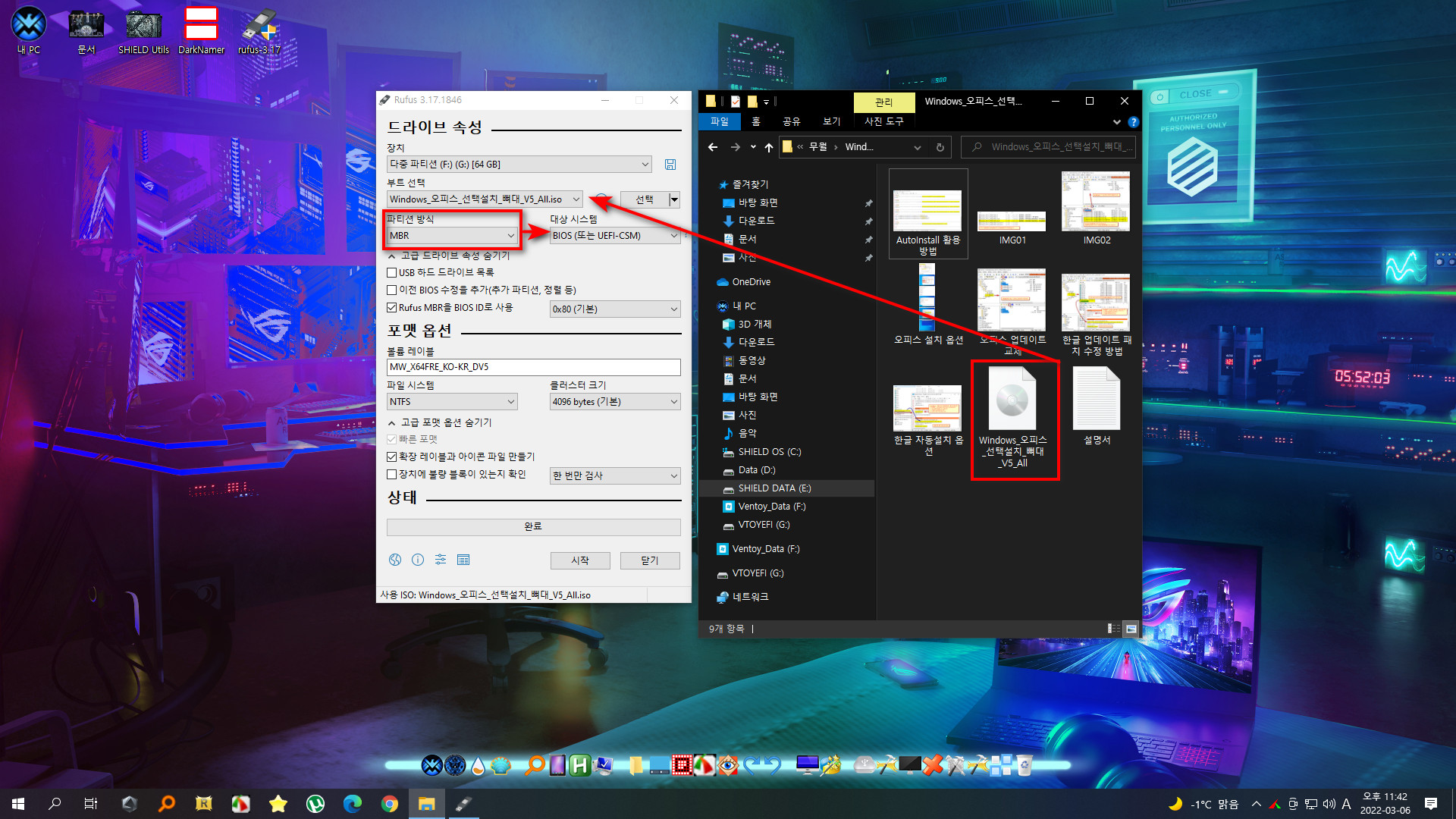
2.경고글 1 확인!!
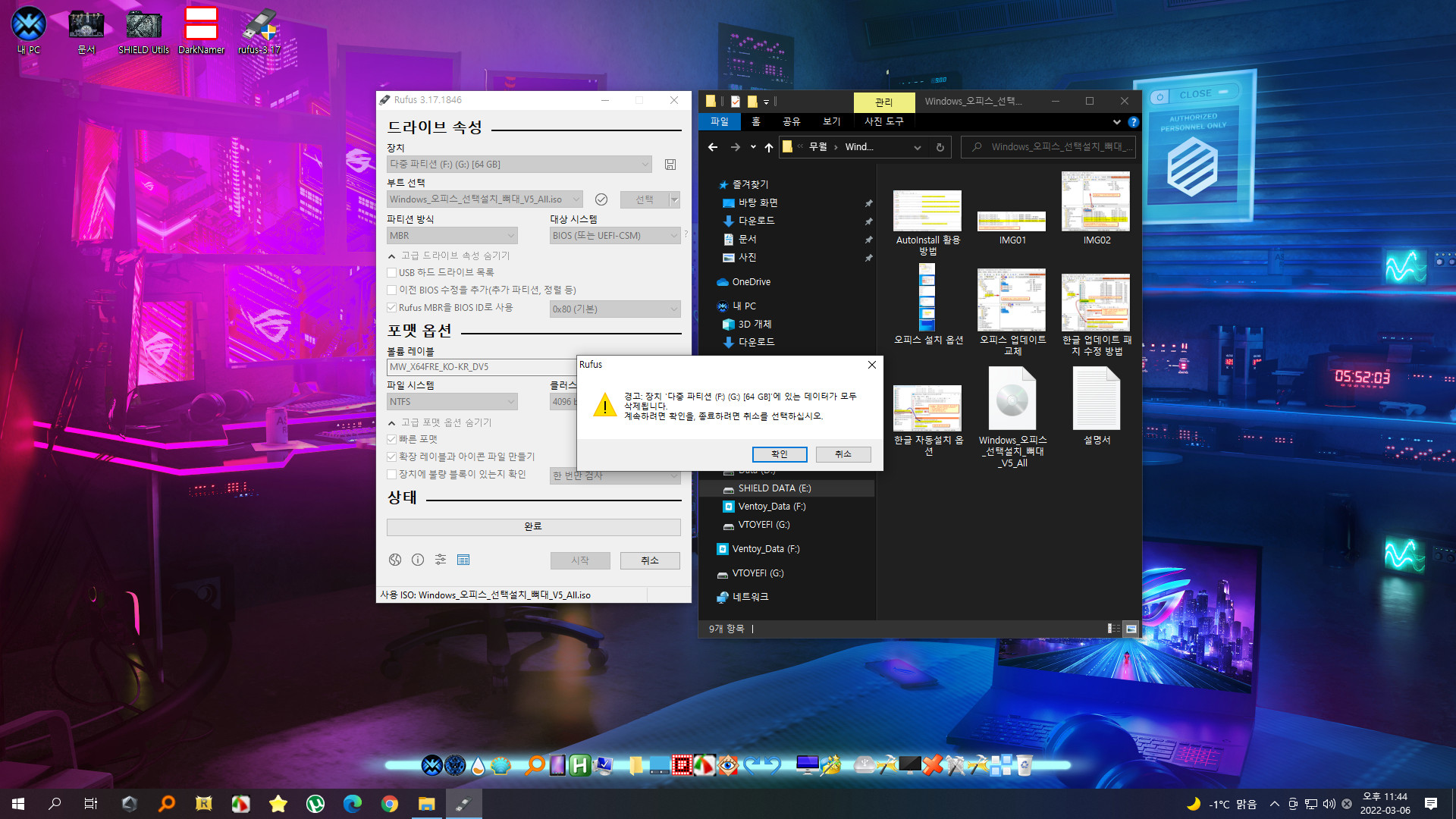
3 또 경고글 ㅡㅡ^ 확인2
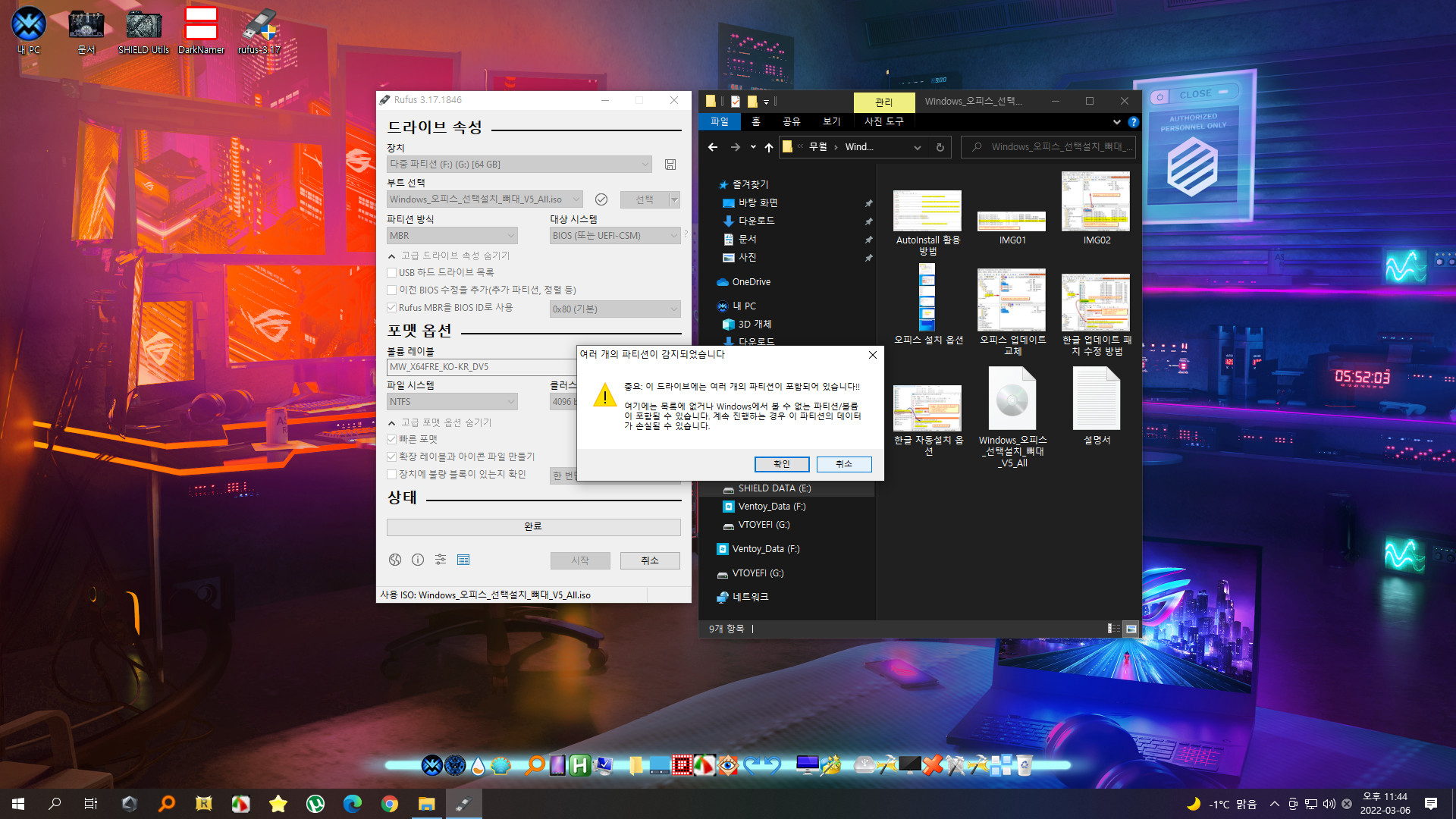
4 설치 중입니다
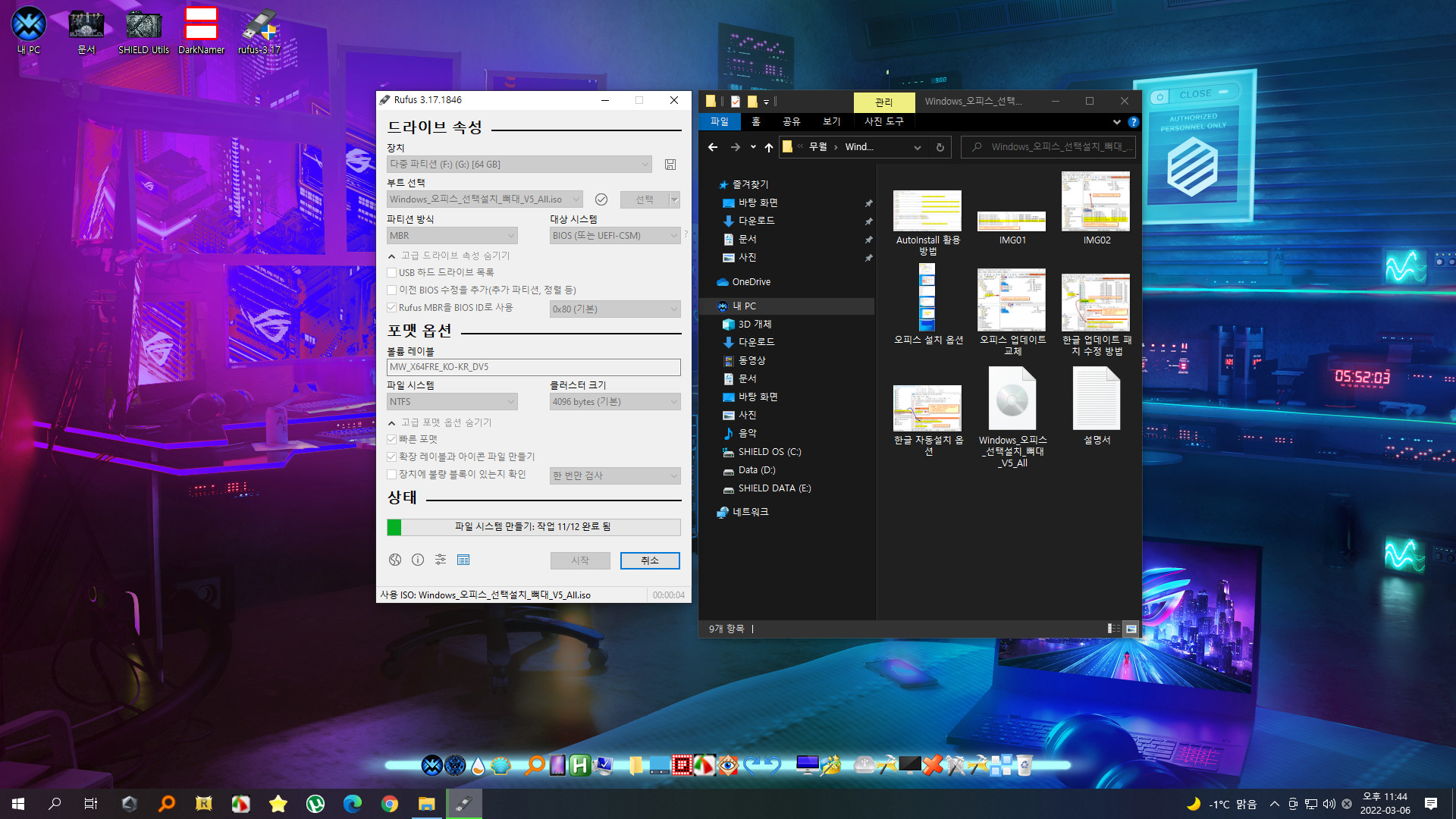
5 설치 완료되었네요
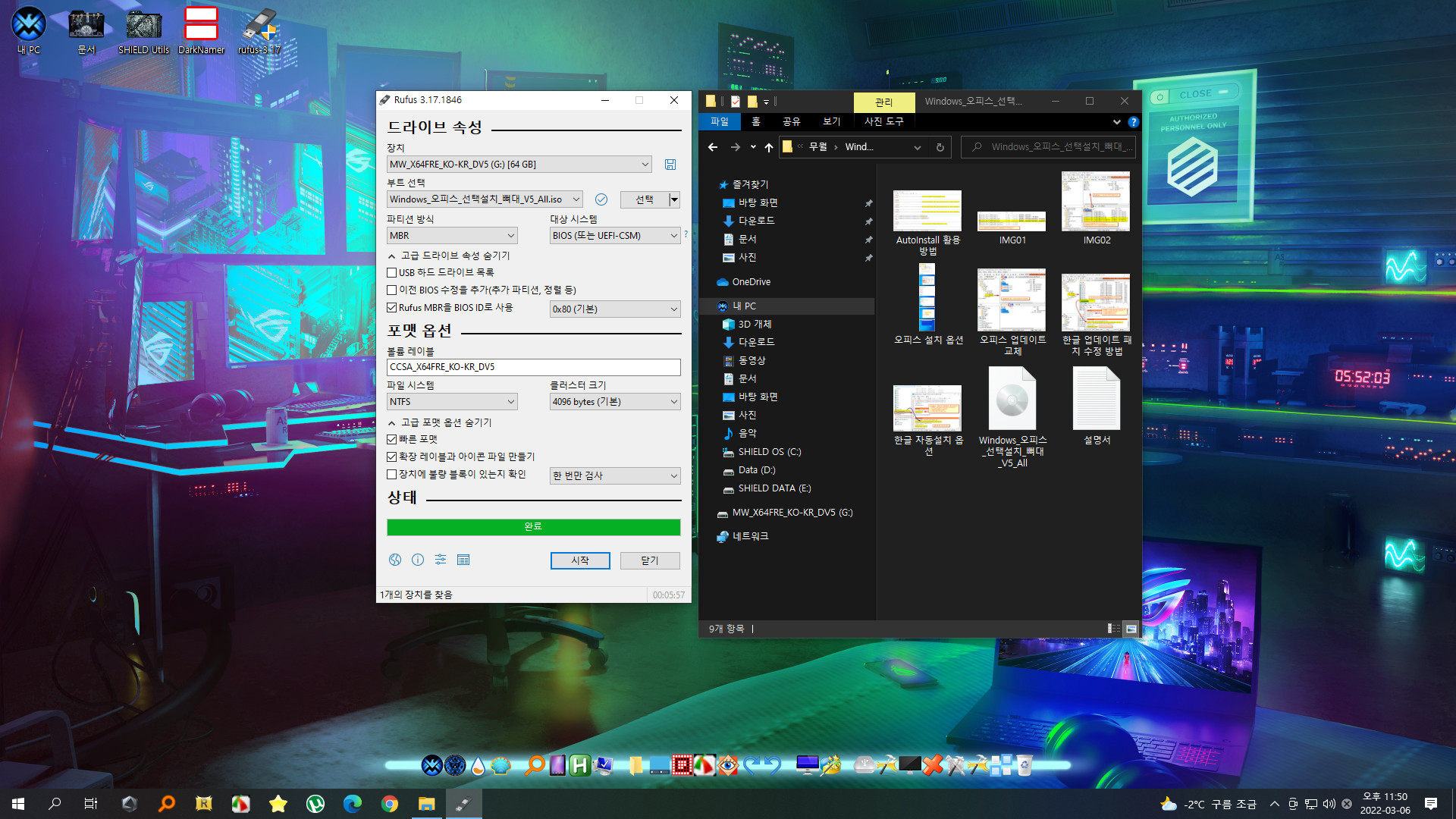
6 설치 후 USB 내용입니다.
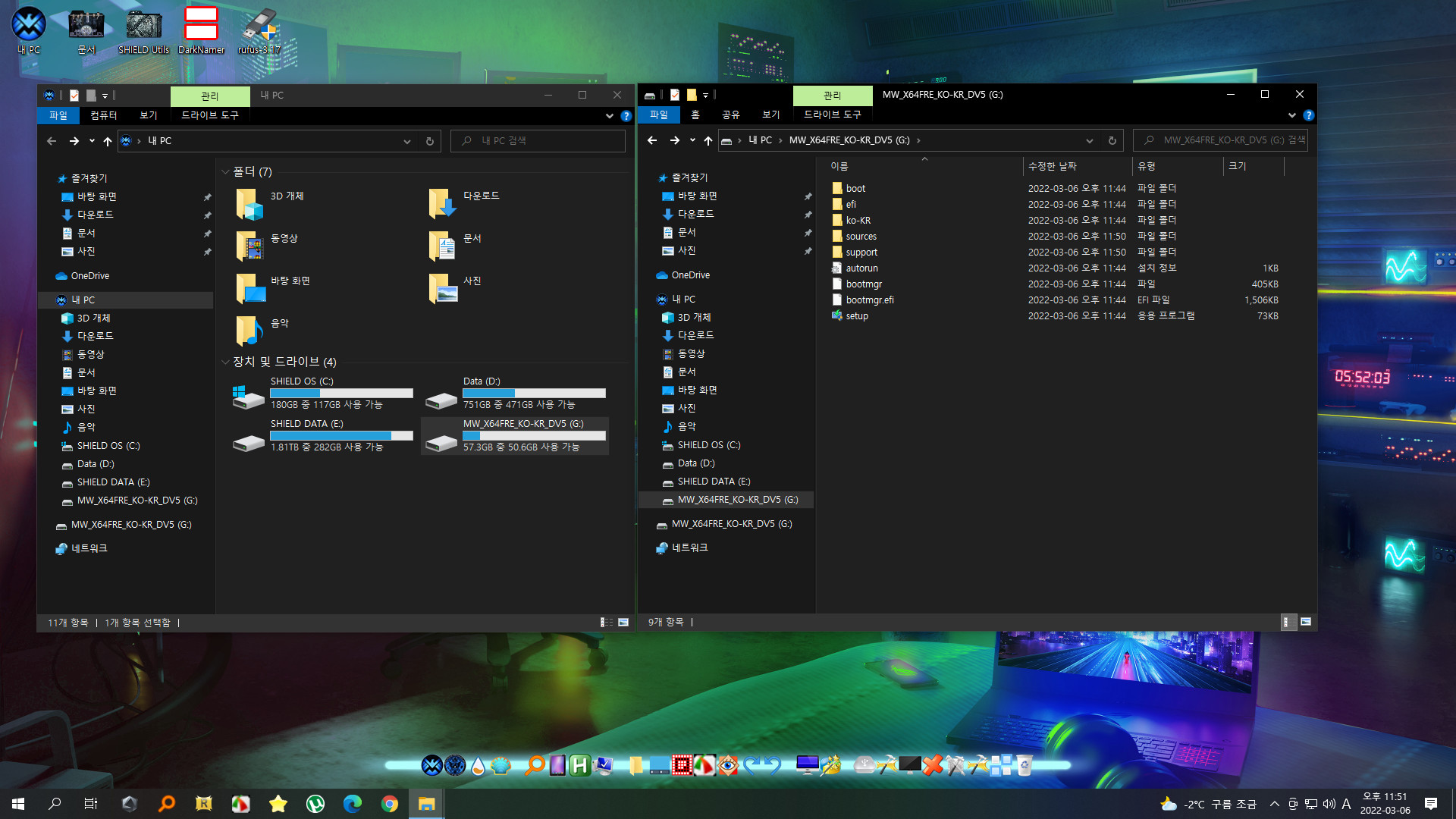
7 올* 사부님의 피닉스 라이트 OS 11(Windows 11) 버전 지역화 버전 파일을 USB 해당 경로에 넣어줍니다
이 후 설치 과정은 패스 하도록 하겠습니다.
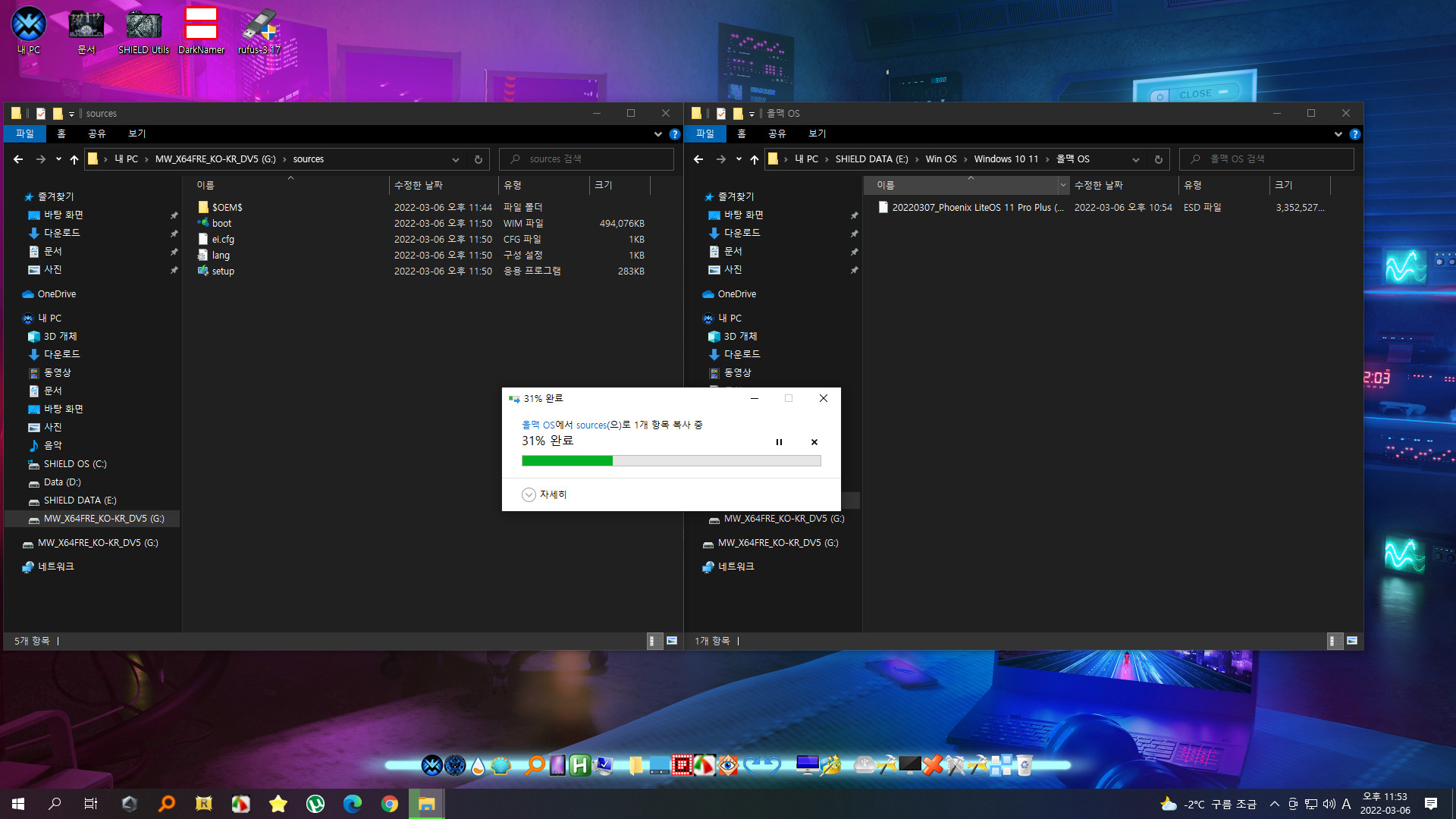
8. 설치후 무*월님의 무기가 등장하였습니다 +_+
사용자의 편의성에 맞게 설치가 가능합니다. 제작해주신 무월님께 깊은 감사드립니다. (_)(_)..
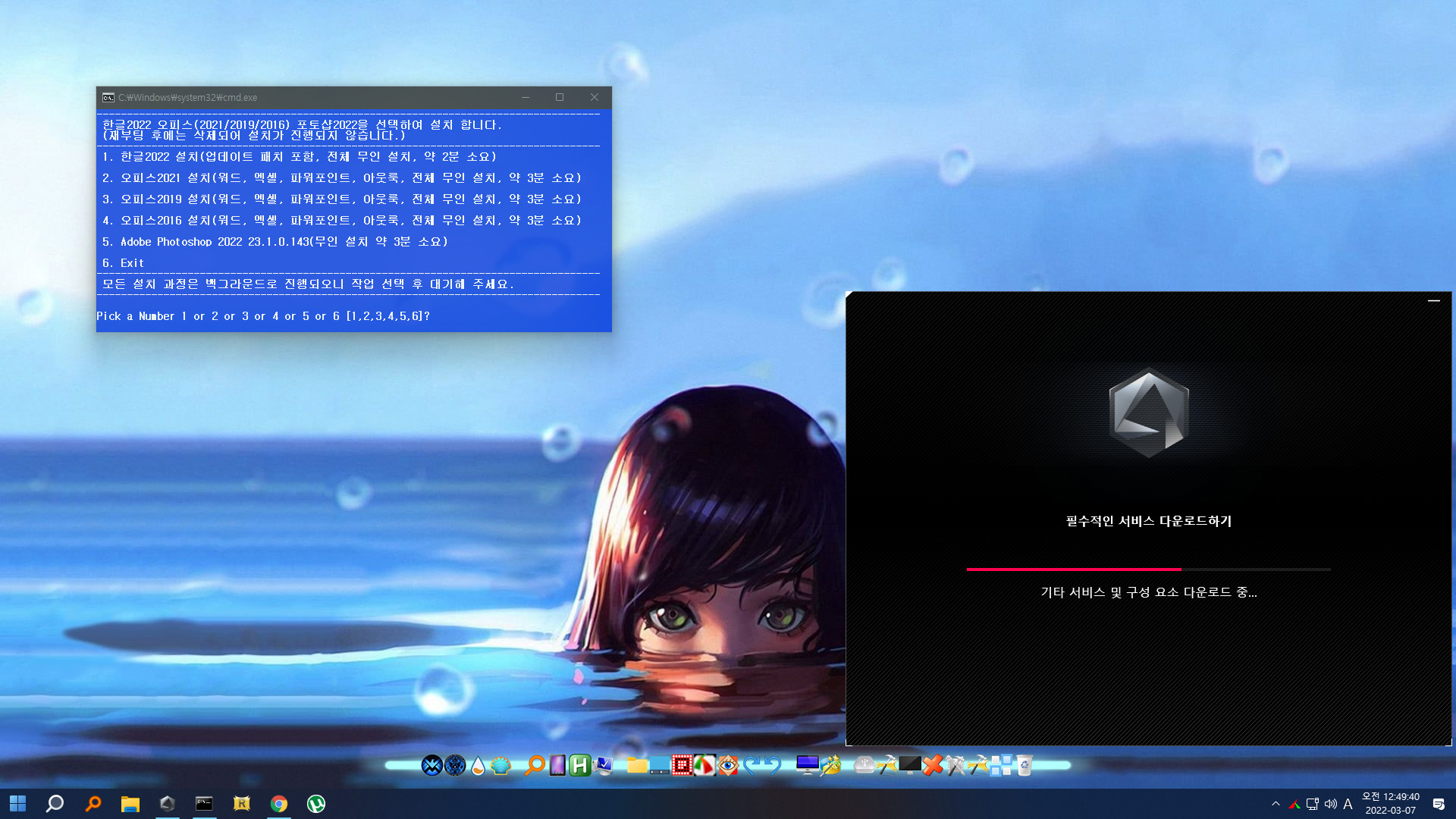
9 그리고 설치 후 용량 + 드라이버 설치 + 아우라 크레이티브 설치를 하였습니다.

10 무*월님의 Tool/그리고 피닉스 11 버전의 유틸들이 보입니다.
유용한 배치 파일과 레지 그리고 유틸들은 가렸습니다 +_+.

11 라이트라서 설치 안될줄 알았는데.... 설치가 되었네요 +_+

12 어느정도 셋팅 완료 후 K*m 사부님의 PE 부팅으로 백업을 해보겠습니다 +_+
P를 눌러 PE 부팅을 해줍니다.
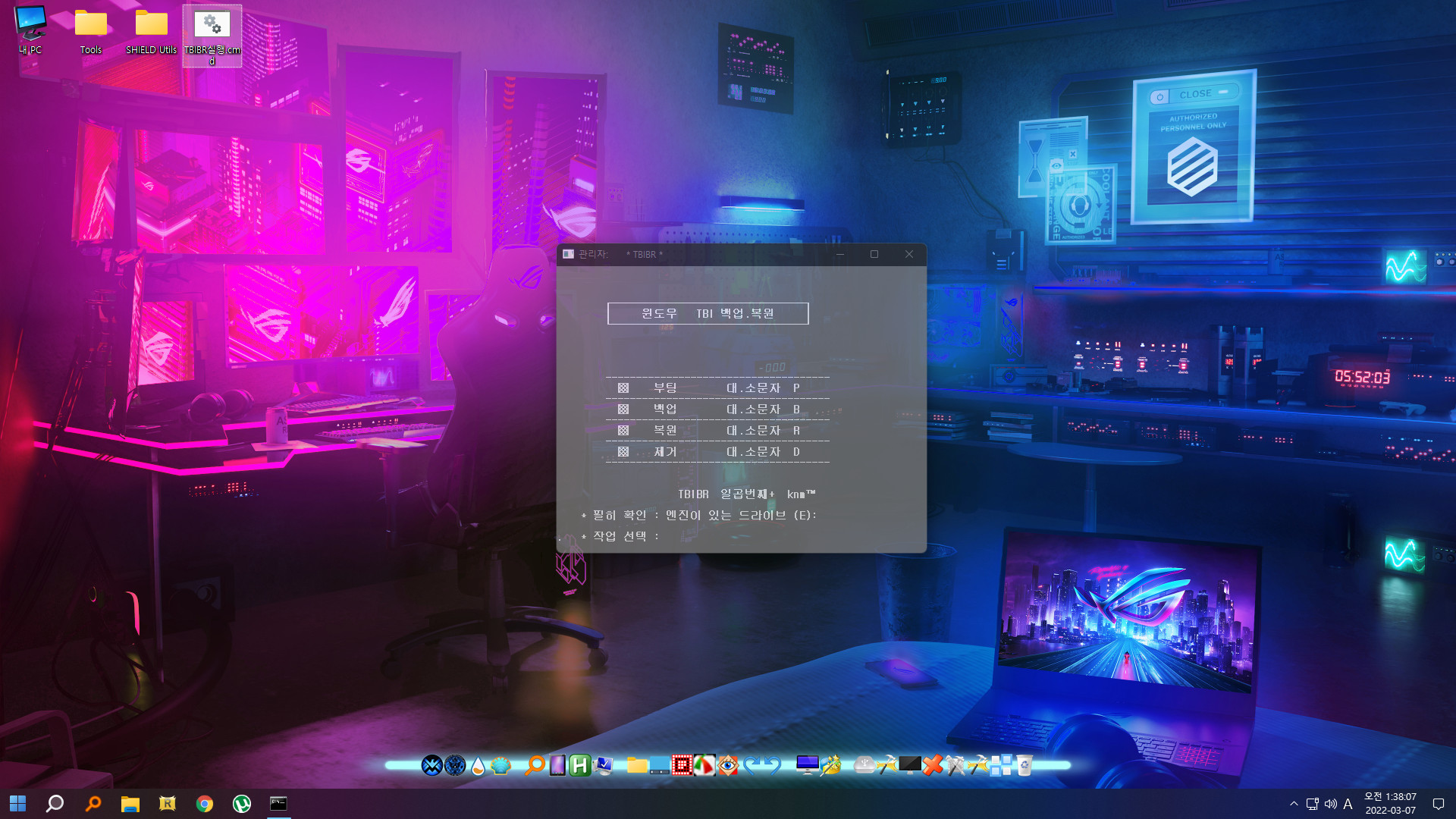
13 친절하게 초를 알려줍니다. 재빨리 스크린샷 ...... +_+ 했어요.

14 PE로 정상 부팅 후 마우스 우클릭 메뉴로 선택된 드라이브 Wim 백업을 실행 하였습니다.
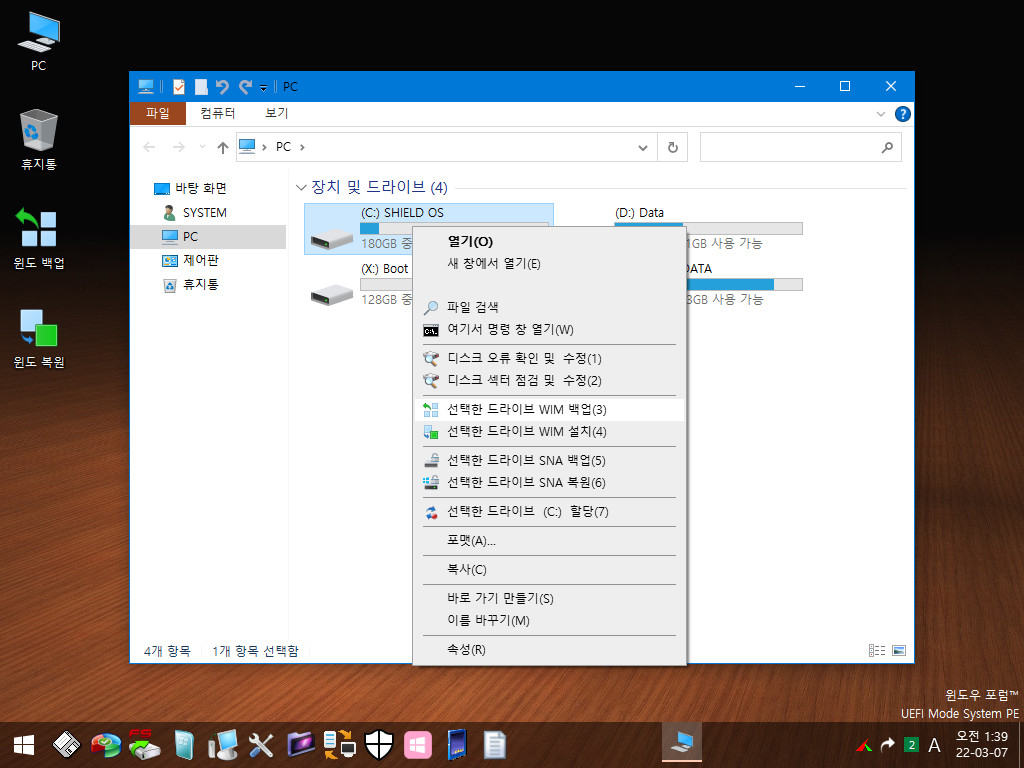
15 정상적으로 실행 되고 있습니다.
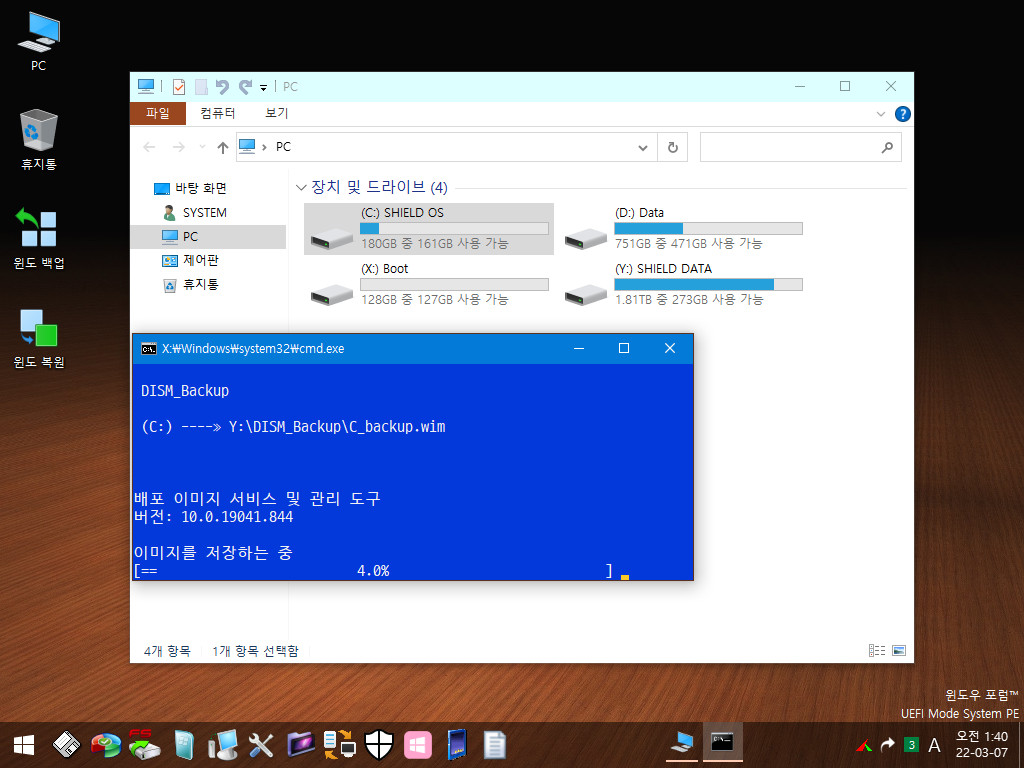
16 완료 되었습니다 +_+
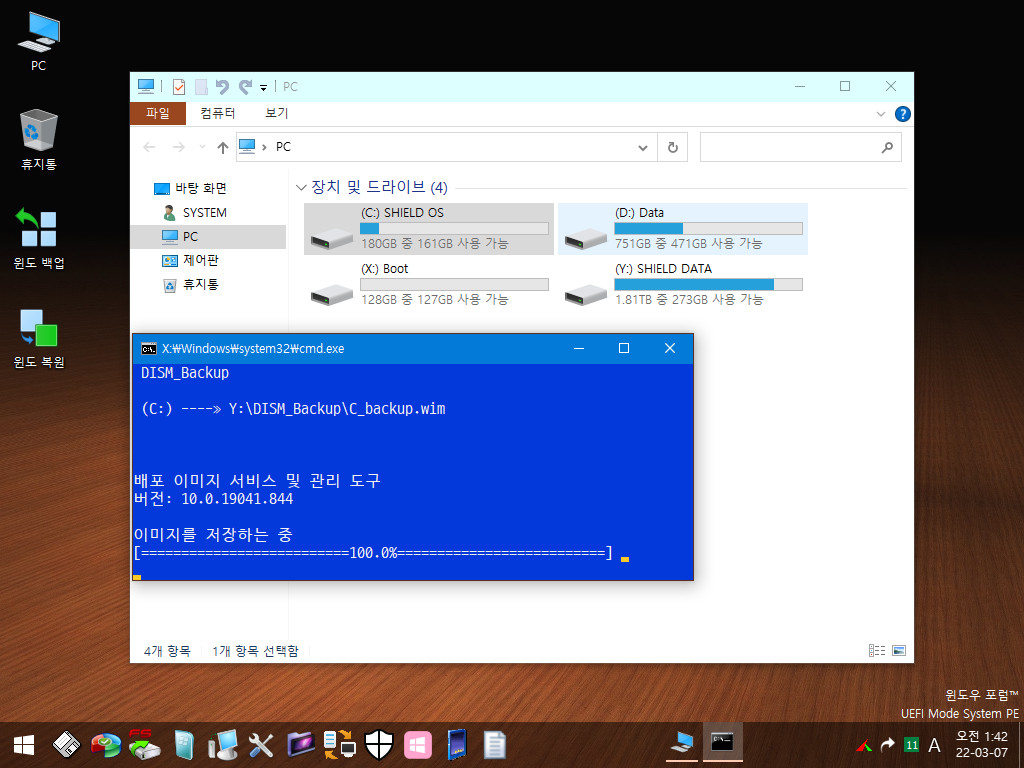
17 백업 후 용량입니다. 라이트라서 그런지 용량이 8.41G 네욤 +_+
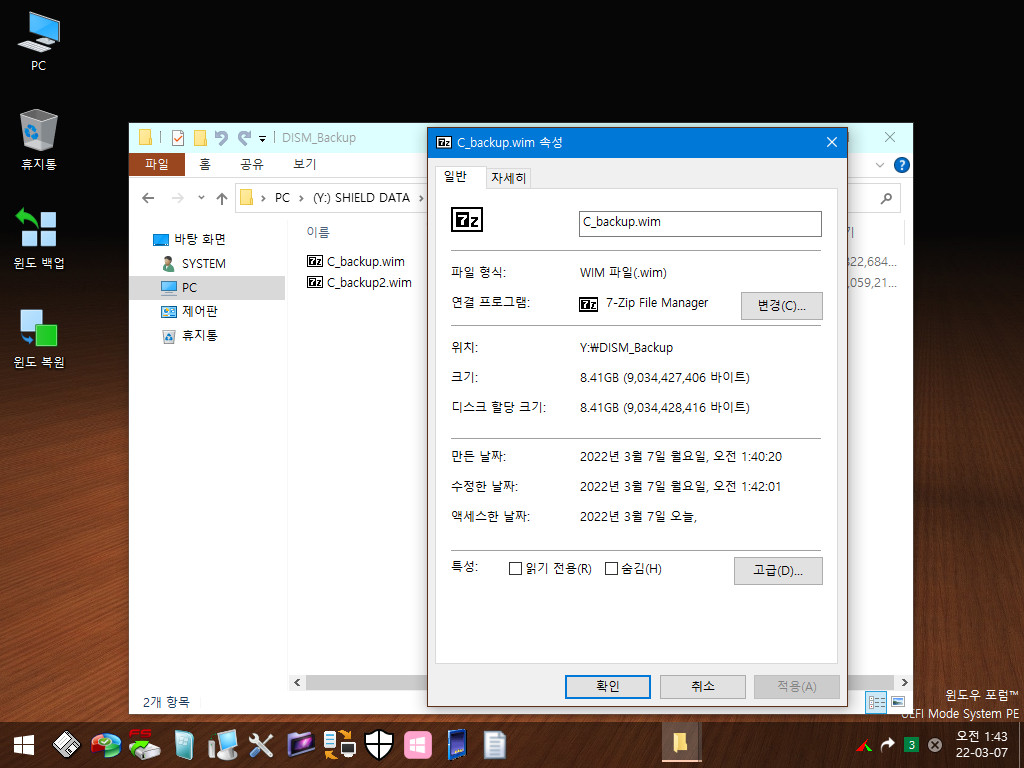
18 셋팅 해놓은 그 대로 다시 돌아왔네요 ^_^

19 윈키 입니다.

20 장치관리자 + 버전 + 마우스 우클릭입니다

21 전원 설정 하였습니다.

올맥 사부님께서 너무 자세하게 스샷과 내용을 게시 해주셔서 https://windowsforum.kr/free/17700303 요기에서 확인해보시길 바랍니다(_)(_)..
한글화를 해주신 올*사부님께 감사드립니다 (_)(_)
Win7/8/10/11 버전을 제작 해주신 무*님께 감사드립니다 (_)(_)
말이 필요 없는 분이시지요 +_+ K*m님게 감사드립니다 (_)(_)..
윈포 3분의 고수님 덕분에 Pc 셋팅을 잘 했습니다. - 감사합니다 -
댓글 [39]
-
易모地뗀思아之기 2022.03.07 02:38
-
SHIELD 2022.03.07 09:25
행복한 한 주 되십시요 ~_~
-
프리네 2022.03.07 02:39
수고 많으셨습니다....
각각의 작품들을 어떻게 활용하는지 알려주셔서 감사합니다....^^
-
SHIELD 2022.03.07 09:26
3분 고수님들의 명품의 작품들이니까욤 ^-^
~_~ 감사합니다 . 행복한 한 주 되세욤...
-
ehdwk 2022.03.07 03:02
수고하셨습니다. -
아찌2011 2022.03.07 03:46
수고 하셨습니다
-
engineer 2022.03.07 04:24
수고하셨습니다. -
상발이 2022.03.07 05:30
수고하셨습니다.
-
s7h7o7w 2022.03.07 05:49
수고하셨습니다.
-
kanghc2000 2022.03.07 06:20
수고하셧습니다
-
더애드 2022.03.07 06:25
수고하셧습니다 !
-
보안맨 2022.03.07 06:28
수고하셨습니다.
-
광풍제월 2022.03.07 06:32
수고하셨습니다.
-
vegabond 2022.03.07 06:46
잘 보았습니다.
수고하셨습니다.
-
마메드네 2022.03.07 06:59
수고하셨습니다
감사합니다
-
쌍무지개 2022.03.07 06:59
수고하셨습니다...!~~
-
더불어~~~ 2022.03.07 07:05
사용기로 또 많은 것을 배우고 갑니다.
-
SHIELD 2022.03.07 09:26
헤헷 더불어님 행복한 한 주 되세욤 ~
힘내어라 ~~ 얍~!!
-
제니센 2022.03.07 07:30
수고 하셨습니다
-
집앞의_큰나무 2022.03.07 07:43
작업하시느라 수고하셨겠군요
-
SHIELD 2022.03.07 09:27
큰나무님 덕분 입니다 항상 감사한 마음으로 사용합니다 ~_~
행복한 한 주 되십시요 (_)(_)..
-
lyj 2022.03.07 07:46
수고하셨습니다.
-
cungice 2022.03.07 08:02
수고 많으셨습니다. 사용기 잘 보았습니다.
-
별의아이 2022.03.07 08:09
수고하셨습니다.
-
나마스테 2022.03.07 08:18
수고많으셨습니다~!
-
가족사랑 2022.03.07 08:27
수고하셨습니다.
-
선우 2022.03.07 08:29
세분 고수님의 자료를 한번에 활용하신 사용기 대단합니다 정말 수고 많으셨습닏.^^*
-
SHIELD 2022.03.07 09:28
선우 사부님 항상 좋게 봐주셔서 감사합니다 ^_^
언제나 건강도 챙기시고 라면보다 밥 드세욤 ㅠ_ㅠ 행복한 한 주 되세욤 ^^
-
OldMaC 2022.03.07 08:34
오랜만에 보는 간단? 사용기입니다. 고생했습니다. 꾸~~~벅
스샷들 보다.... 혹시 스토어 앱에서 UWP 앱들 업데이트 잊어버리고 못하셨죠?
우클릭 메뉴에 영어 잔재가 있어서......... ^^;
행복한 한 주 되세요!!!
-
SHIELD 2022.03.07 09:29
스토어는 원래 잘 사용하지 않지만 ^^ .. 약간의 잔재 빼고는 괜찮습니다
사용하는데 큰 무리 없습니다 +_+.. 항상 한글화와 좋은 유틸들 감사합니다.
올맥 사부님도 건강하고 행복한 한 주 되세욤 ~_~
-
보스 2022.03.07 08:54
멋진 자료 , 멋진 사용기 잘 보았습니다. 수고 많으셨습니다.
-
SHIELD 2022.03.07 09:30
항상 좋게 봐주셔서 감사드립니다 ^^
행복한 한 주 되시고 건강도 챙기시길 바랍니다 (_)(_)..
-
린델 2022.03.07 09:56
수고하셨습니다.
-
밤생이 2022.03.07 09:58
수고하셨습니다.
-
유틸사랑 2022.03.07 10:09
수고하셔습니다. 여기 방법좀 알려주세요.
https://windowsforum.kr/index.php?mid=free&page=2&document_srl=17690286
-
SHIELD 2022.03.07 13:03
※ 메인보드 제조사별 부팅장치 선택키(부팅메뉴)
ASUS(아수스,에이수스) - F8
GigaByte(기가바이트) - F12
MSI - F11
Asrock(에즈락) - F11
Biostar(바이오스타) - F9 or F7
Intel(인텔) - F10
Foxconn(폭스콘) - F7
ECS - F7 or F9
해당 메인보드 부팅 키를 누르신 후 Ventoy USB UEFI 방식으로 부팅하시면 됩니다 ^_^
-
w-tiger 2022.03.07 11:48
수고많으셨습니다...
-
토탄 2022.03.07 12:39
수고하셧습니다
-
takofly 2022.03.07 23:53
수고하셨습니다
감사합니다

^^고생많으셨습니다.. 잘 보고 갑니다...